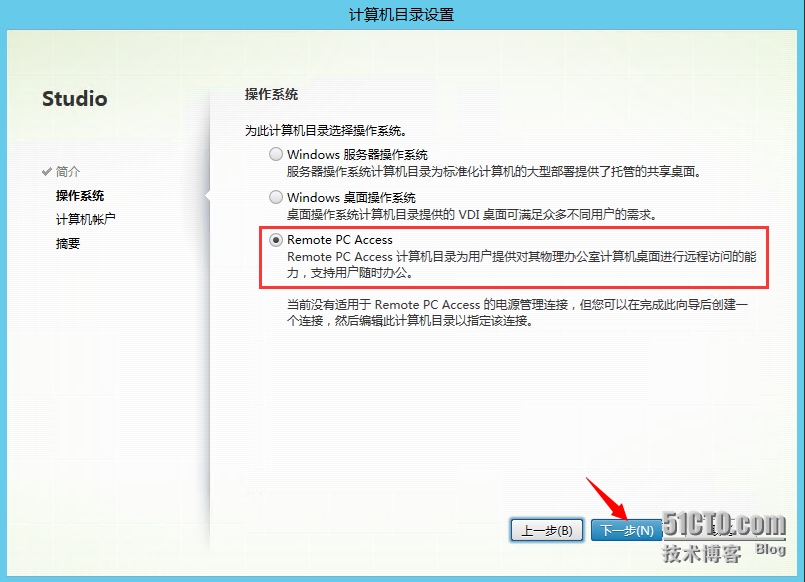热门标签
热门文章
- 1Python(四):Pycharm的安装配置_python charm配置
- 2websocket 使用方法和步骤详解_websocket使用
- 3数据库安全:MySQL安全配置,MySQL安全基线检查加固_数据库安全基线
- 4CentOS7中一键安装openstack_packstack --allinone一直testing
- 5CorelDRAW Graphics Suite2024中文免费永久版专业的图形设计软件_coreldraw的免费版本
- 6智慧城市的新宠儿:会“思考”的井盖
- 7windows下kafka的环境配置及rdkafka库的应用_windows下安装的librdkafkacpp rdkafka -v
- 8查看当前分支是从那个分支拉来的_怎么查看本地分支是从哪个分支拉出来的?
- 9张大哥笔记:2024年公众号赚钱的8个方法_公众号赞赏
- 10cuda、torch、torchvision对应版本以及安装_torchvision版本
当前位置: article > 正文
XenApp_XenDesktop_7.6实战篇之十四:XenDesktop虚拟桌面的交付_desktop xenapp desktop
作者:知新_RL | 2024-08-17 16:53:51
赞
踩
desktop xenapp desktop
上一章节我们完成了VDA的安装,今天我们会跟大家分享通过Remote PC Access为用户交付桌面。利用 Remote PC Access,最终用户几乎可以从任何地方远程登录到位于其办公室的物理 Windows PC。 办公室 PC 上安装有 Virtual Delivery Agent (VDA),可将其注册到Delivery Controller,并管理 PC 与最终用户客户端设备之间的 HDX 连接。 Remote PC Access 支持自助模式;设置完允许用户访问的计算机白名单后,这些用户可以自己将其办公室 PC 加入站点中,而无需管理员干预。 通过在客户端设备上运行的 CitrixReceiver,用户可以从 Remote PC Access 桌面会话访问办公室 PC 上的应用程序和数据。
1. 创建计算机目录
1.1 在服务器CTXDDC01打开CitrixStudio,点击”计算机目录”—“创建计算机目录” 
1.2 下一步
1.3 选择“Remote PC Access”,下一步
1.4 添加OU,系统会自动将此OU中的计算机对象加入到此计算机目录
声明:本文内容由网友自发贡献,不代表【wpsshop博客】立场,版权归原作者所有,本站不承担相应法律责任。如您发现有侵权的内容,请联系我们。转载请注明出处:https://www.wpsshop.cn/w/知新_RL/article/detail/993647
推荐阅读
相关标签